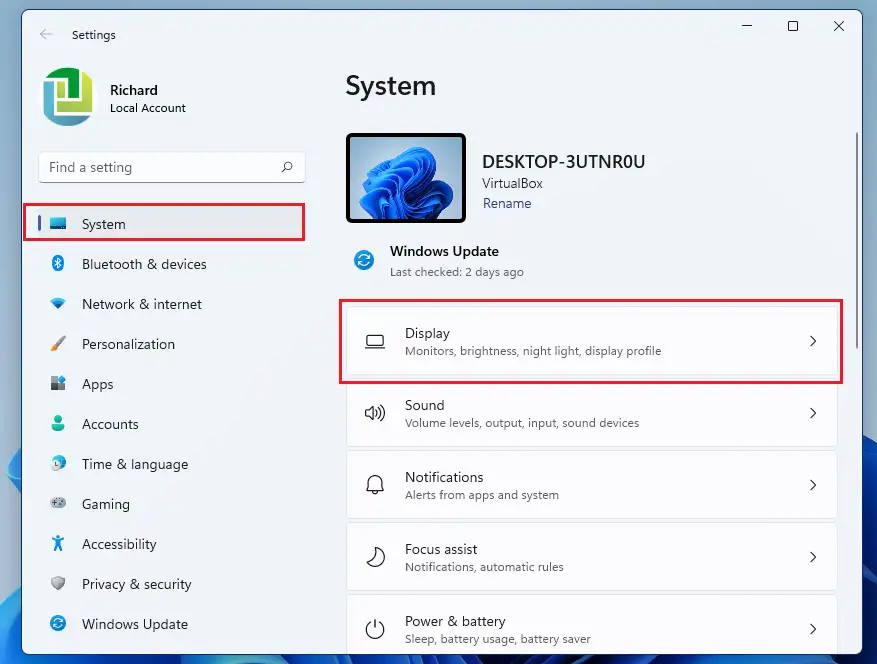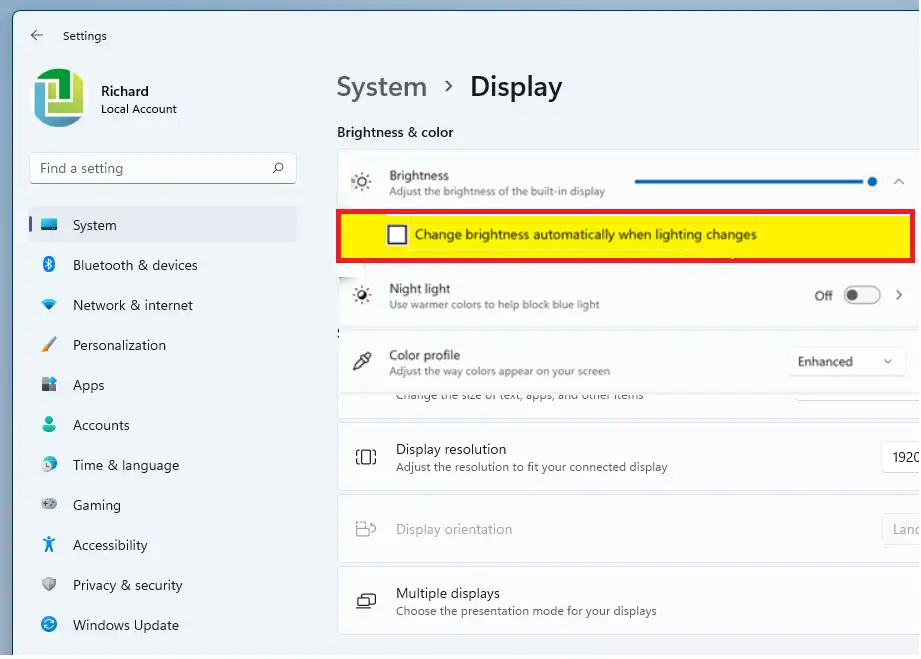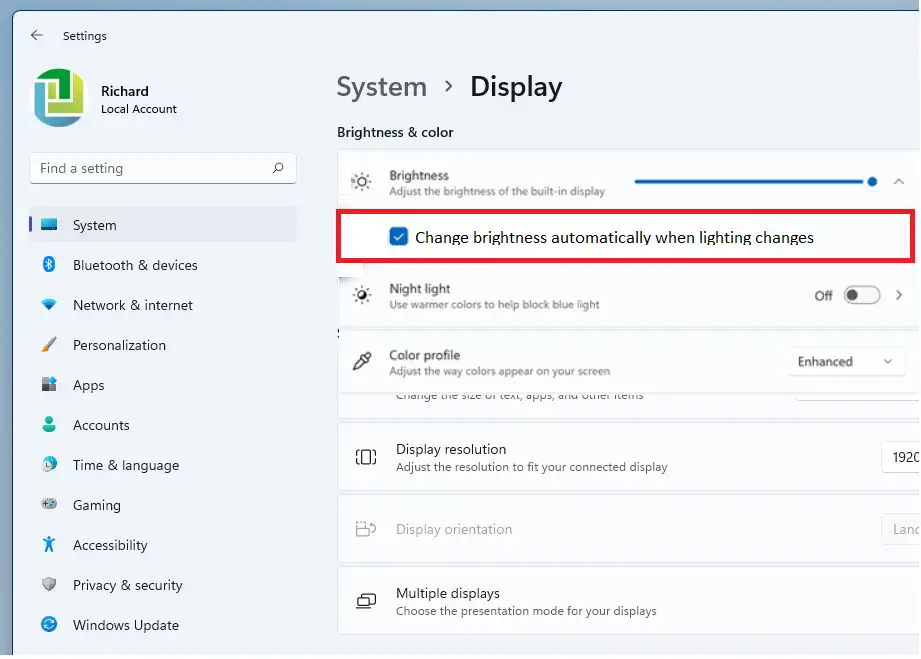Posting ini menunjukkan kepada siswa dan pengguna baru langkah-langkah untuk menjalankan Onأو Offkecerahan adaptif Di Windows 11. Pada beberapa laptop dengan kartu grafis tingkat lanjut, Windows secara otomatis menyesuaikan kecerahan layar berdasarkan kondisi cahaya sekitar.
Dengan Kecerahan Adaptif yang diaktifkan, Windows memberikan tingkat kecerahan dan kontras yang optimal, sekaligus menghemat daya dan memperpanjang masa pakai baterai. Ada juga opsi manual untuk mengatur tingkat kecerahan untuk memberikan pengalaman menonton yang optimal.
Pengaturan Kecerahan Adaptif Windows berguna dalam kondisi pencahayaan apa pun dan memastikan layar Anda dapat dibaca ke mana pun Anda pergi. Baik Anda berada di ruangan gelap atau di bawah sinar matahari langsung, Adaptive Brightness menyesuaikan layar dan menampilkan konten dalam pengaturan yang dapat dibaca.
Dalam situasi di mana komputer Anda tidak menggunakan kualitas konten terbaik di layar Anda, Anda dapat menggunakan opsi manual untuk menyesuaikan tingkat kecerahan untuk memberikan pengalaman yang optimal.
Langkah-langkah di bawah ini akan menunjukkan kepada Anda cara mengaktifkan atau menonaktifkannya saat menggunakan Windows 11.
Untuk mulai mengaktifkan dan menonaktifkan Kecerahan Adaptif di Windows 11, ikuti langkah-langkah di bawah ini.
Sebelum mulai menginstal Windows 11, ikuti artikel ini Penjelasan menginstal Windows 11 dari USB flash drive
Cara menonaktifkan Kecerahan Adaptif di Windows 11
Seperti disebutkan di atas, fitur Adaptive Brightness di Windows membuat layar dapat dibaca dalam kondisi pencahayaan apa pun. Baik Anda berada di ruangan gelap, di bawah sinar matahari, atau di lingkungan yang penerangannya redup, Kecerahan Adaptif akan menyesuaikan pengaturan layar Anda untuk membantu Anda membaca.
Namun, Anda dapat mematikan fitur ini jika tidak membantu Anda. Langkah-langkah di bawah ini menunjukkan cara melakukannya.
Windows 11 memiliki lokasi sentral untuk sebagian besar aplikasi Pengaturannya. Dari konfigurasi sistem hingga membuat pengguna baru dan memperbarui Windows, semuanya dapat dilakukan dari Pengaturan sistem Bagian.
Untuk mengakses pengaturan sistem, Anda dapat menggunakan tombol Windows + saya Pintasan atau klik Start ==> Settings Seperti yang ditunjukkan pada gambar di bawah ini:

Atau, Anda dapat menggunakan kotak pencarian di bilah tugas dan cari Pengaturan . Kemudian pilih untuk membukanya.
Panel Pengaturan Windows akan terlihat mirip dengan gambar di bawah ini. Di Pengaturan Windows, klik System, Cari Display di bagian kanan layar Anda yang ditunjukkan pada gambar di bawah.
Di panel Pengaturan Tampilan, di bawah Kecerahan & warna, hapus centang pada kotak di sebelahnya Ubah kecerahan secara otomatis saat pencahayaan berubahUntuk mematikan fitur ini.
Perubahan akan segera terjadi. Tutup saja panel pengaturan dan selesai.
Cara mengaktifkan Kecerahan Adaptif di Windows 11
Jika Anda berubah pikiran tentang menonaktifkan kecerahan adaptor di Windows 11, Anda cukup mengaktifkannya dengan membalikkan langkah-langkah di atas dan pergi ke Menu Mulai ==> Pengaturan Windows ==> Tampilan ==> Di Bawah Kecerahan dan Warna , centang kotak di sebelah Ubah kecerahan secara otomatis saat pencahayaan berubah.
Itu saja, pembaca yang budiman!
kesimpulan:
Posting ini menunjukkan kepada Anda cara menghidupkan atau mematikan kecerahan konverter di Windows xnumx. Jika Anda menemukan kesalahan di atas atau memiliki sesuatu untuk ditambahkan, silakan gunakan formulir komentar di bawah ini.